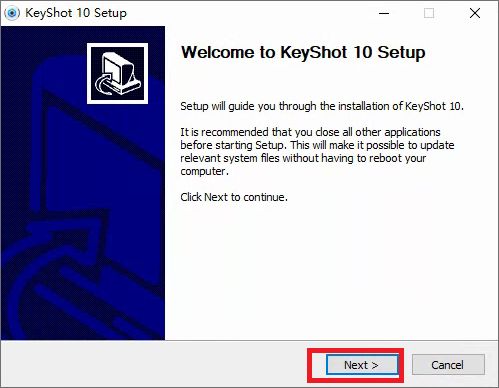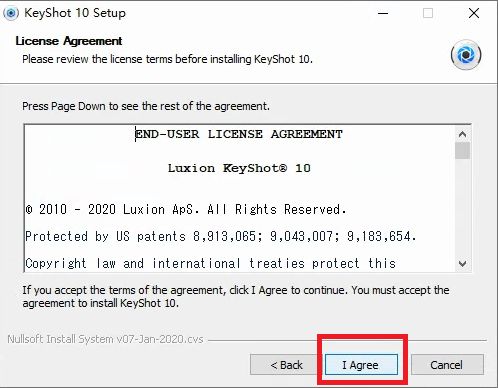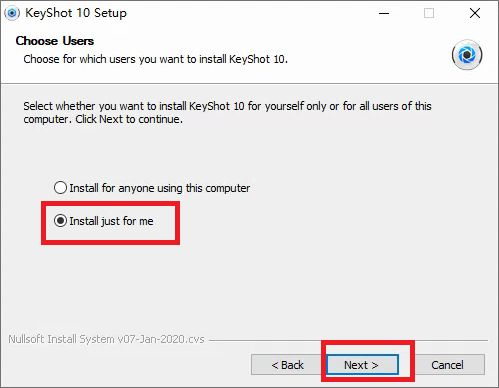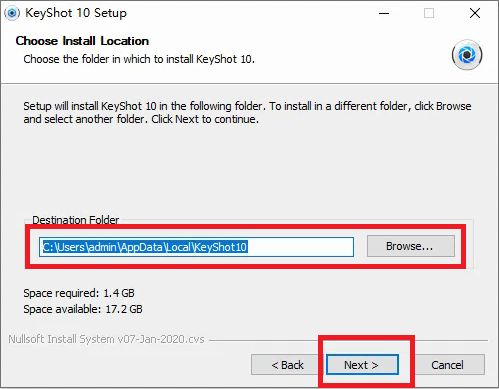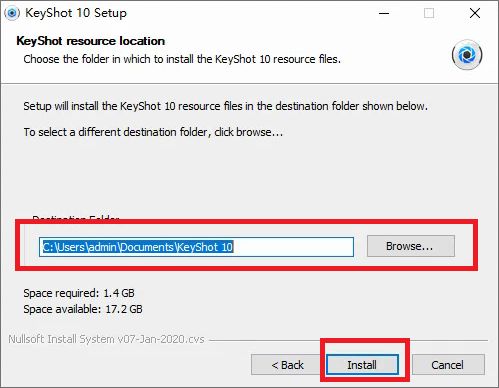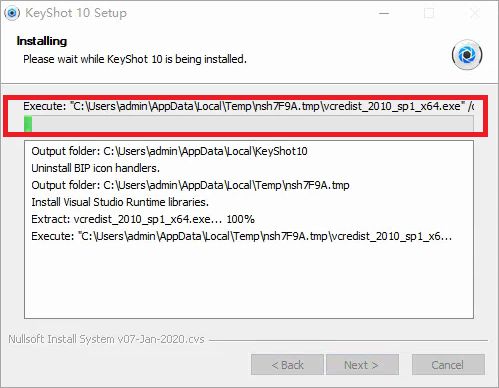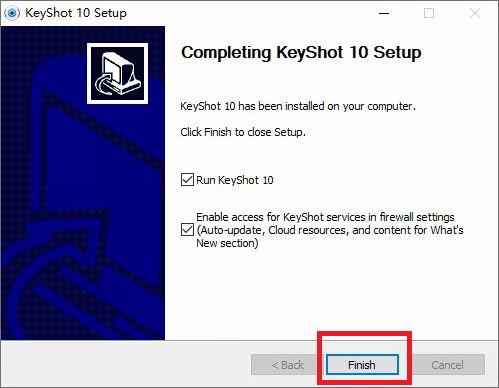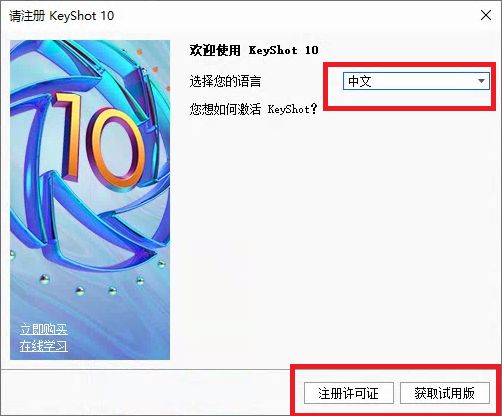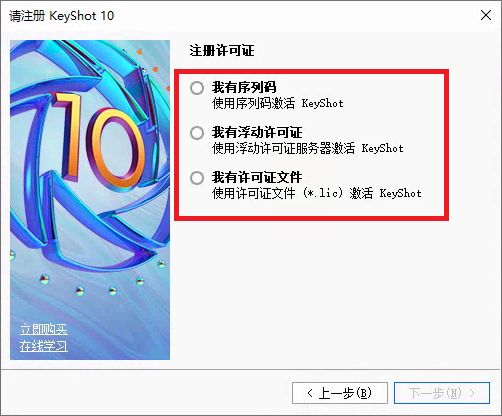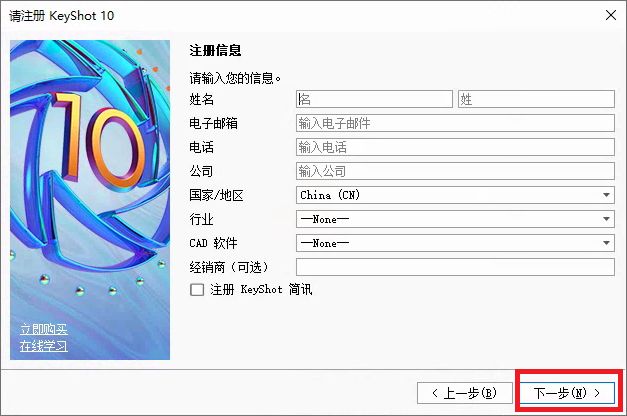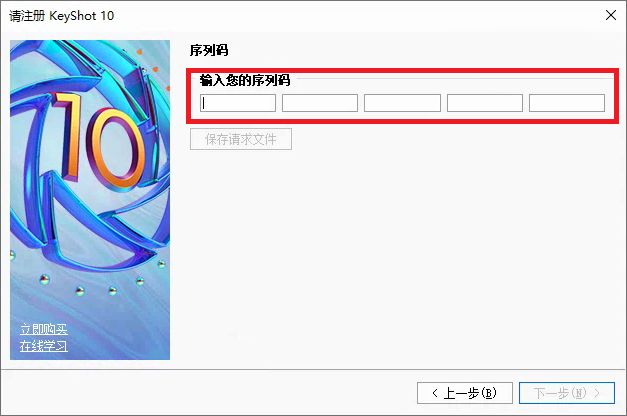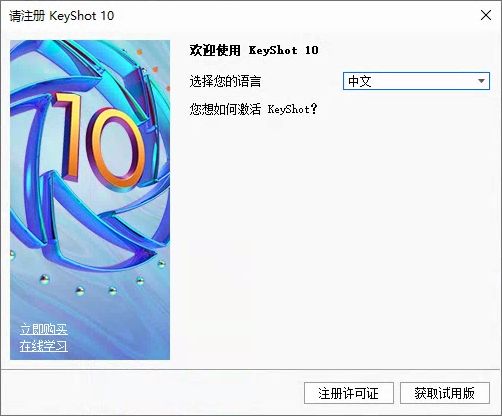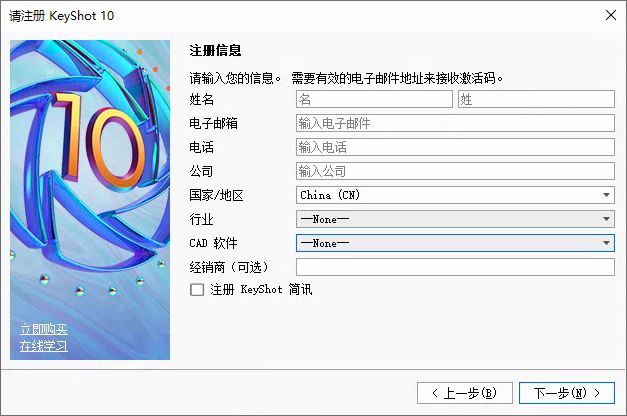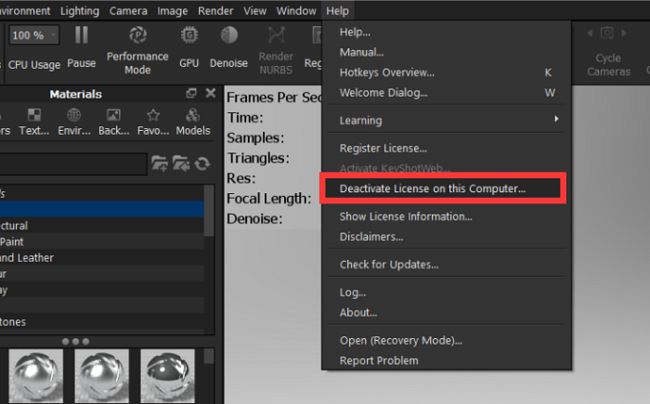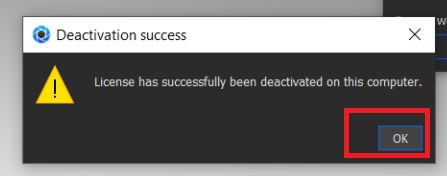KeyShot 10新版本安装操作指南
一、安装前的准备
1、下载好KeyShot 10安装包
2、如有安装老版本KeyShot需要先卸载干净老版本的KeyShot
卸载KeyShot后需要确保删除 KeyShot资源文件夹
注:如果需要备份资源,请将其移至桌面或其他路径下。
Windows默认路径:
C:\ Users \ UserName \ Documents \ KeyShot或
C:\ Users \ Public \ Documents \ KeyShot
删除C:\ ProgramData \ Luxion \ KeyShot 9文件夹
删除C:\ Users \%username%\ AppData \ Local \ Luxion \ KeyShot 9文件夹
Mac默认:
/图书馆/应用程序支持/ KeyShot
二、安装 KeyShot 10
对于此步骤,您将需要完整的安装程序(而不是更新包)。
1、双击下载好的KeyShot 10安装程序,打开安装向导,这里点击”Next”按钮继续。
注:keyshot的安装程序以英文展示,软件界面支持简体中文,大家可以放心使用。
2、弹出一个询问是否同意协议,这里点击”I Agree”按钮进入下一步。选择Back可以返回上一步,选择Cancel将取消安装。
3、弹出的安装需求中,第一项”Install for anyone using this computer”(为所有用这台电脑的人安装),第二项”Install just for me”(仅仅为我安装)。如无特殊情况,可默认选择第二项。
这两项的区别是,当安装KeySho选择“ 仅为我”时,您的KeyShot Programs文件夹将保存到您的个人Users文件夹(在AppData下,是一个隐藏文件夹)。KeyShot资源文件夹将保存到本地文档文件夹。
① KeyShot只为我安装
KeyShot安装在“用户配置文件”>“ AppData”文件夹中。
安装在“用户文档”文件夹中的KeyShot资源。
KeyShot应用程序仅适用于您的用户帐户。
② 为所有人安装KeyShot
您的KeyShot Programs文件夹将保存在Program Files文件夹中。KeyShot资源文件夹保存在您的公共文档中。
适用于使用此计算机的任何人的KeyShot Install
KeyShot安装在默认的Programs Files文件夹中。
安装在Public Documents文件夹中并与所有用户帐户共享的KeyShot资源。
KeyShot应用程序可用于计算机上的所有用户帐户。
4、选择安装路径,默认安装到C盘。
安装KeyShot 8需要1GB硬盘空间。您可以在C盘安装,也可以点击”Browse”按钮自定义软件安装地址。路径选择完毕点击”Next”。
5、选择文档路径保存的位置,这里默认选择C盘的Documents文件夹中,点击”Install”按钮进行安装。
6、开始安装,要耐心等待一会(大概2-3分钟)。桌面上会出现KeyShot的快捷启动方式。
7、安装完成后,如果勾选”Run KeyShot”(现在运行)KeyShot 8 软件则会自动打开。单击”Finish”。
三、KeyShot 10的激活与试用
在弹出的”注册”界面中,我们可以选择注册对应版本的KeyShot 10。
① 激活
如果您已在官网购买了KeyShot序列号,请选择左侧的“注册许可证”,许可证即我们在个人订单中看到的"注册码",在下面的图片中也叫“序列码”。
按照您购买的KeyShot版本,选择对应的功能版本,若不清楚自己购买的是什么版本,可以在个人订单中查看。
在注册界面填入基本信息,点击进入下一步。
输入收到的软件注册码并点击“下一步”进行激活。
② 试用
如果您已在官网购买了KeyShot序列号,请选择右侧的“获取试用版”。
在注册界面填入您的基础信息,并点击下一步,即可获取试用资格。
在这里我们可以看到试用版许可证的简单信息,以及试用时间。
四、换机/转移keyShot许可证至另外一台新电脑上
大多数KeyShot许可证都被编码为只能在一台计算机上工作。这样可以防止许可证文件在其他计算机上复制和使用。话虽如此,有时我们可能需要在另一台计算机上使用KeyShot,或者更换了新的电脑进行工作。这时我们可以先在原计算机上停用许可证,以便将其安装到新计算机上。
注:在停用许可证之前,请确保您已备份了KeyShot的注册码(序列号)。我们可以通过单击“帮助”,然后单击“显示许可证信息”以查看注册码(序列号)并复制备份至本地。
① 从主计算机上停用许可证:
启动KeyShot并选择“帮助”标签选择“在此计算机上停用许可证”
将出现一个弹出窗口,询问您是否要停用计算机上的许可证点击“确定”将会出现一个弹出通知,确认许可证已被停用
如果您没有收到通知,请尝试再次停用许可证。
现在许可证已被停用,您可以使用序列号在所需的任何计算机上激活KeyShot。
② 在新电脑上重新激活许可证:
在新机器上启动KeyShot点击“帮助”,然后点击“注册许可”输入必要的信息以及您的序列号以激活许可证。